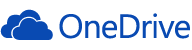Jak psát ve Wordu
Tipy pro správné formátování textových dokumentů.
Lidé posílají tiskové zprávy, články médiím a své životopisy firmám. Předpokládejme nyní, že příjemce bude chtít s dokumentem nějakým způsobem dále pracovat (tisknout, připojit k jinému apod.) a jakmile se o to pokusí, možná ho zarazí překážky, které mu autor přichystal. Jak tedy dokument správně formátovat?
Enter
Tato klávesa se používá pouze pro vytvoření nového odstavce a jenom jednou. Nejhorší chybou je použít Enter na konci řádku (při změně velikosti písma totiž řádek končí úplně někde jinde) a mezera mezi odstavci se dělá jeho formátováním, nikoli opakovaným použitím zmíněné klávesy.
Kvalitu svého formátu poznáte nejlépe tak, že si zobrazíte „netisknutelné znaky“. Pro jejich zobrazení použijte tlačítko na Standardním panelu:
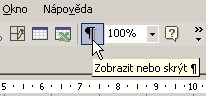
Lehce potom zjistíte, kde jste nový odstavec udělali. Takže příklad:
Toto je špatně:
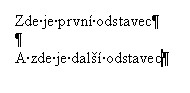
Je vidět nadměrné použití enteru a pokud by někdo připojil takový dokument k jinému, měl by problém. Odstavec se správně formátuje tak, že mu přidáte mezeru. Použijte menu Formát → Odstavec a zvolte si, jak velká mezera má mezi odstavci být.
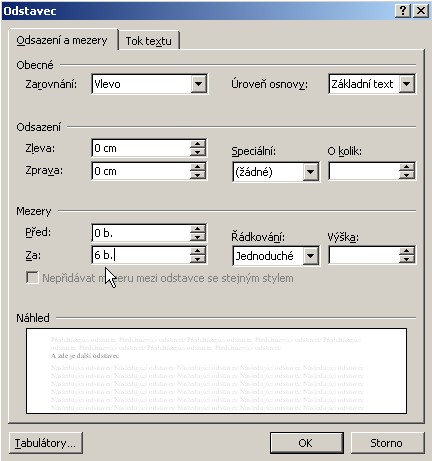
Tabulátor a zarovnání
O něco menší chybou je používání tabulátoru pro zarovnání na střed, vpravo, nebo prostě větší posun od levého okraje.
Toto je špatně:
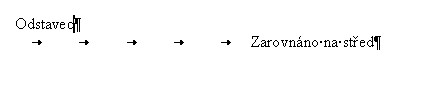
Skutečného středu nedosáhnete a při tisku to bude vidět. Na jednoduché zarovnání slouží tlačítka panelu Formát:
![]()
A pro složitější zarovnání slouží pravítko a zarážky, které na něj můžete umístit. Při použití tabulátoru se potom ihned přesunete tam, kam jste zarážku umístili a podle jejího typu se bude text u ní zarovnávat.
V tomto případě (viz obrázek) je umístěna pravá zarážka, takže se text bude zarovnávat k jejímu pravému okraji. Zarážku umístíte prostě tak, že po jejím výběru (malé políčko vlevo) kliknete na pravítko tam, kde ji chcete mít.
Zarážky se hodí hlavně v případě, že chcete mít na jednom řádku část textu vlevo a část třeba vpravo.
Mezery mezi písmeny
Někdy chceme docílit toho, aby byla mezera mezi písmeny v ě t š í n e ž o b v y k l e.
Nedělá se to mezerníkem, jak by se mohlo zdát. Použijeme nabídku Formát → Písmo → Proložení znaků. Zde můžete nastavit přesně velikost mezery.
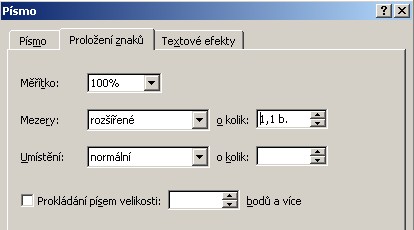
Pár tipů na závěr
- Pokud posíláte nějaké redakci svůj článek, barvy, styl písma a další formátování je většinou úplně zbytečné. V editoru redakčního systému je totiž pravděpodobně nutné všechno udělat znova.
- To samé platí i pro odkazy. Uvádějte URL za textem třeba v závorce.
- Nevkládejte do Wordu obrázky. Zkusili jste si někdy je potom zase vyndat? Nehledě na to, že při větším množství zbytečně zvyšujete datovou velikost dokumentu. Většinou stačí, když v textu vyznačíte, kde mají obrázky být, a pošlete je jako přílohu zvlášť.
Autor: Luboš Kudláček
Provozovatel Netzinu, autor knihy o WordPressu, publicista, blogger. Více na LubosKudlacek.cz